系统转到固态硬盘

前期准备
- 购买合适的固态硬盘:根据电脑接口类型选择,常见的有SATA接口和M.2接口,要考虑固态硬盘的容量,如果只是用于系统安装,一般240GB 512GB较为合适;若还需存放更多数据,可选择更大容量。
- 备份重要数据:虽然系统迁移过程通常不会对数据造成损坏,但为以防万一,建议提前将重要数据备份到移动硬盘、云存储等其他设备上。
- 准备工具:如螺丝刀(用于打开机箱安装固态硬盘)、SATA数据线(如果是SATA接口固态硬盘)、电源线等,还可以准备一些系统克隆或迁移的软件,如易我分区大师、傲梅分区助手等。
安装固态硬盘
- 物理安装:关闭电脑并拔掉电源,打开机箱侧板,找到合适的硬盘位,将固态硬盘固定在机箱内,如果是SATA接口固态硬盘,需要连接SATA数据线和电源线;如果是M.2接口固态硬盘,直接插入对应的插槽并固定螺丝即可。
- BIOS设置:安装好固态硬盘后,开机进入BIOS设置,不同品牌和型号的电脑进入BIOS的方法可能不同,常见的是在开机时按下Del、F2、F10等键,在BIOS中,需要将新安装的固态硬盘识别出来,并设置为启动顺序中的首选项,这样才能从固态硬盘启动系统。
系统迁移方法
- 使用系统自带克隆功能(以Windows系统为例):在Windows系统中,打开“控制面板”,选择“系统和安全”,点击“备份和还原”,在“所有控制面板项”下,点击“备份或还原您的文件”,然后选择“立即备份”,在备份选项中,选择“自定义”,并勾选“系统保留”和“系统映像”,指定备份位置为新安装的固态硬盘,完成备份后,可以通过BIOS设置从固态硬盘启动,系统会自动从备份中恢复。
- 使用第三方软件:以易我分区大师为例,打开软件后,在“磁盘克隆”的模式中选择“迁移操作系统”,然后选择要将操作系统迁移到的目标磁盘,即新安装的固态硬盘,请确保电脑保持通电状态,并避免进行其他操作,完成后,进入BIOS/UEFI设置,将固态硬盘设置为启动盘。
迁移后的检查与优化
- 检查系统稳定性:启动系统后,检查各项功能是否正常工作,包括网络连接、硬件设备识别等,可以尝试打开各种应用程序、访问网络、播放音频和视频等,确保系统运行稳定。
- 优化固态硬盘性能:可以使用固态硬盘自带的优化工具或第三方优化软件,进一步提升系统性能,执行4K对齐操作,以确保固态硬盘的性能得到充分发挥。
注意事项
- 在系统迁移过程中,要确保电脑电量充足或连接稳定的电源,以免因电量不足导致迁移失败。
- 选择可靠的系统迁移软件,避免使用不明来源的软件,以免造成数据丢失或系统损坏。
- 如果电脑还在保修期内,建议先咨询厂商是否支持自行更换硬盘和进行系统迁移操作,以免影响保修。
FAQs
- Q:系统迁移到固态硬盘后,原来的机械硬盘还可以继续使用吗?
- A:可以,系统迁移到固态硬盘后,原来的机械硬盘可以作为存储盘继续使用,用于存放数据、文件等,在BIOS设置中,可以将机械硬盘设置为次要启动项或其他合适的启动顺序。
- Q:系统迁移到固态硬盘后,软件还需要重新安装吗?
- A:一般情况下,如果使用系统克隆或迁移工具进行迁移,大部分软件是可以直接使用的,无需重新安装。
版权声明:本文由 芯智百科 发布,如需转载请注明出处。


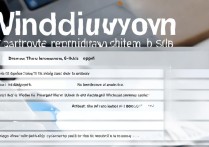




 冀ICP备2021017634号-12
冀ICP备2021017634号-12
 冀公网安备13062802000114号
冀公网安备13062802000114号